WPS Word将图片放在文档左上角使文字排列在周围的方法
2024-05-16 11:17:13作者:极光下载站
在我们的电脑上进行word文档的编辑设置是很常见的操作,很多小伙伴会在wps中进行新建Word文字文档来编辑操作,我们在编辑内容的时候,插入图片也是常常需要操作的,插入的图片会需要进行排版设计,有的小伙伴想要将插入的图片移动到页面左上角的位置,让文字在周围显示,那么我们就可以将图片的环绕方式设置成四周型环绕就可以了,下方是关于如何使用WPS Word文档将图片定位到左上角且文字在周围显示的具体操作方法,如果你需要的情况下可以看看方法教程,希望小编的方法教程对大家有所帮助。
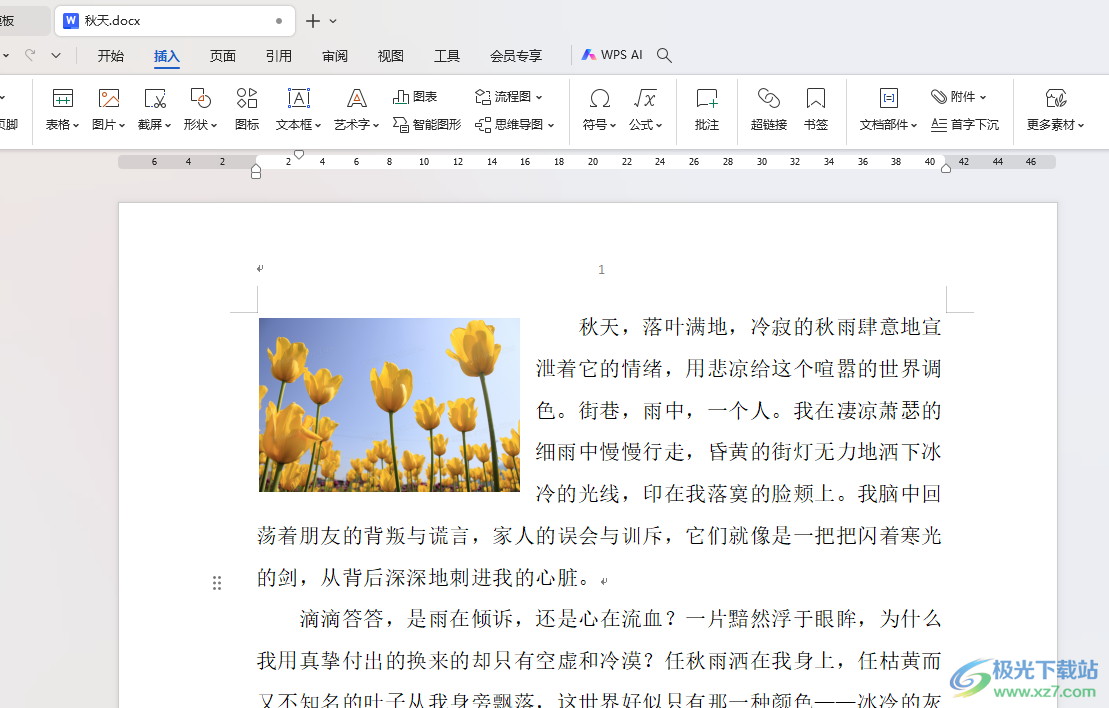
方法步骤
1.在我们的电脑上将页面上方的【插入】选项进行点击,然后选择工具栏中的【图片】选项进行单击。
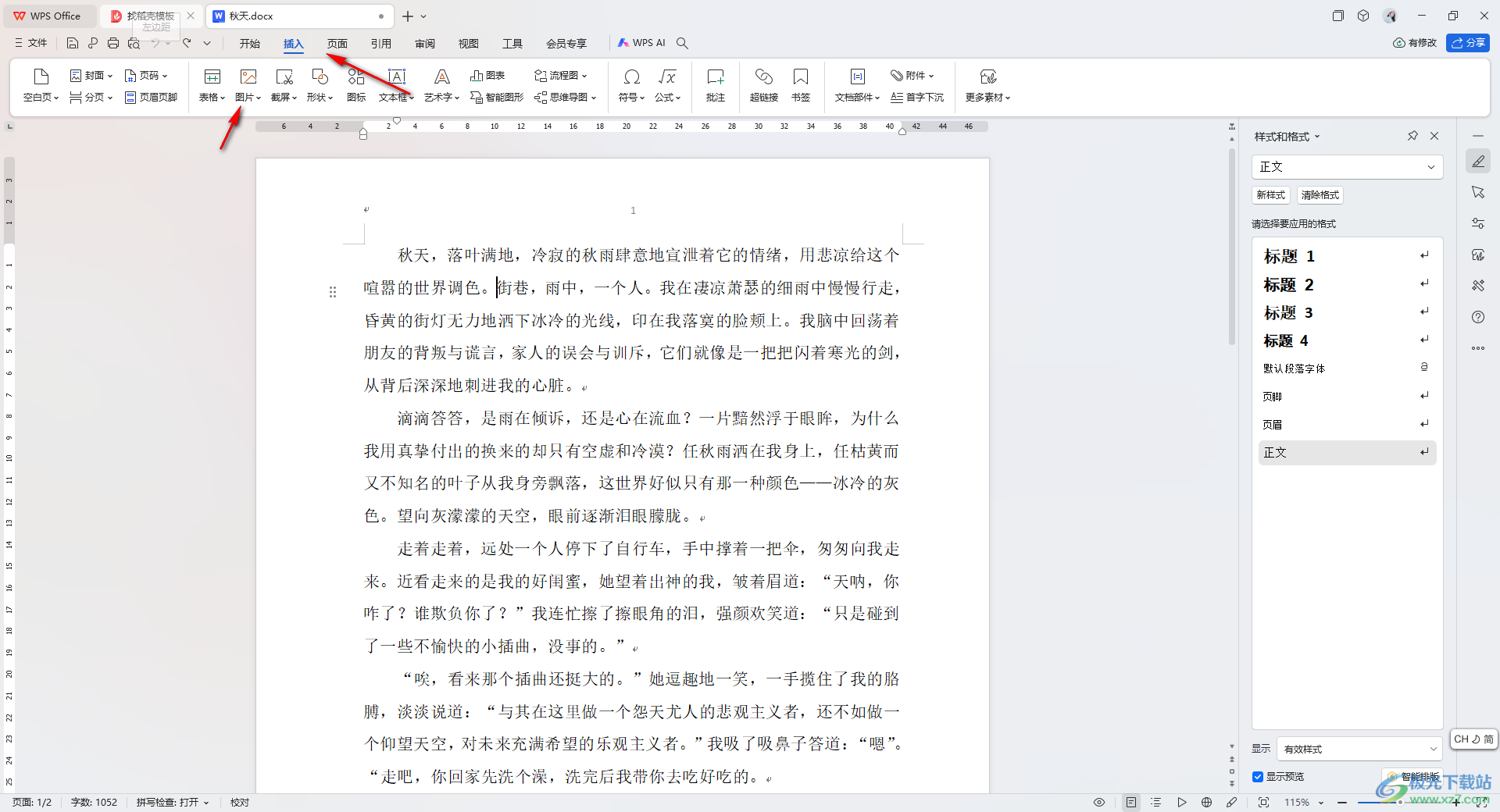
2.这时候,我们可以将我们本地中的图片添加进来,添加进来的图片一般是不能移动的,我们将工具栏中的【环绕】按钮点击打开。
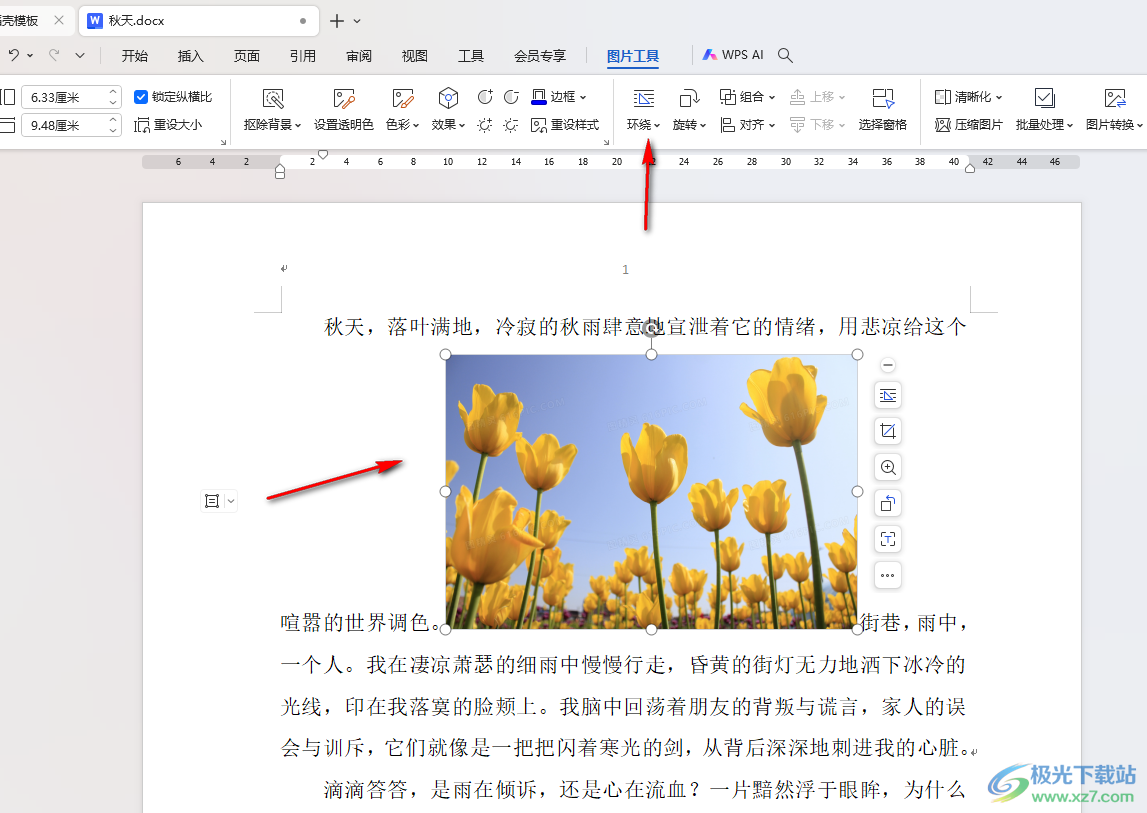
3.在打开的下拉选项中,我们直接将其中的【四周型环绕】选项进行点击选中。
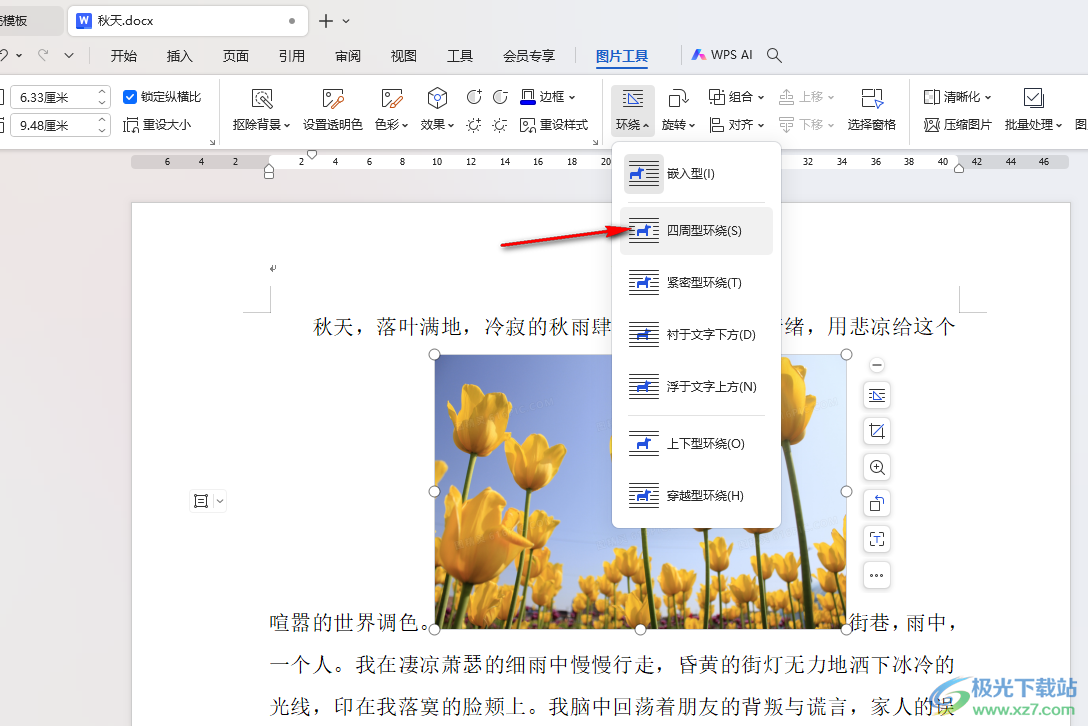
4.这时候你可以看到我们的文字在图片的周围显示的,如图所示。
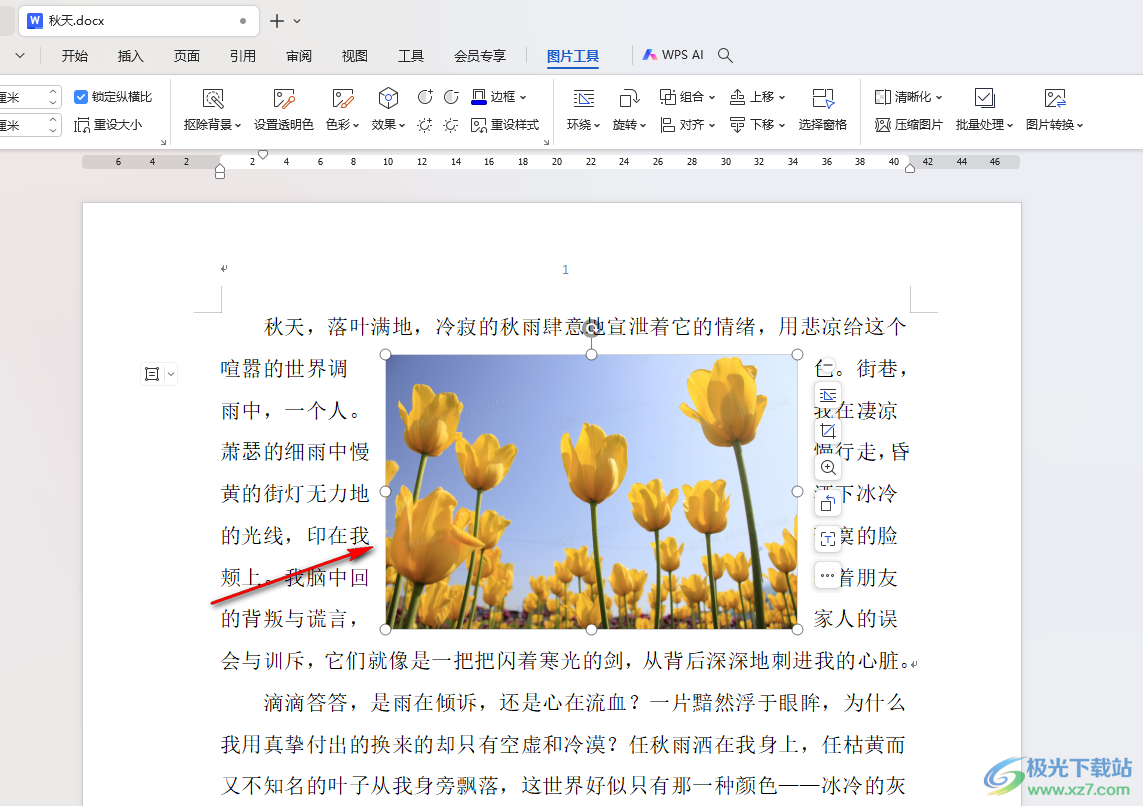
5.之后我们将图片移动到文字左上角的位置,然后你可以将图片的大小进行随意的更改一下,那么文字就会很整洁的显示在周围,如图所示。
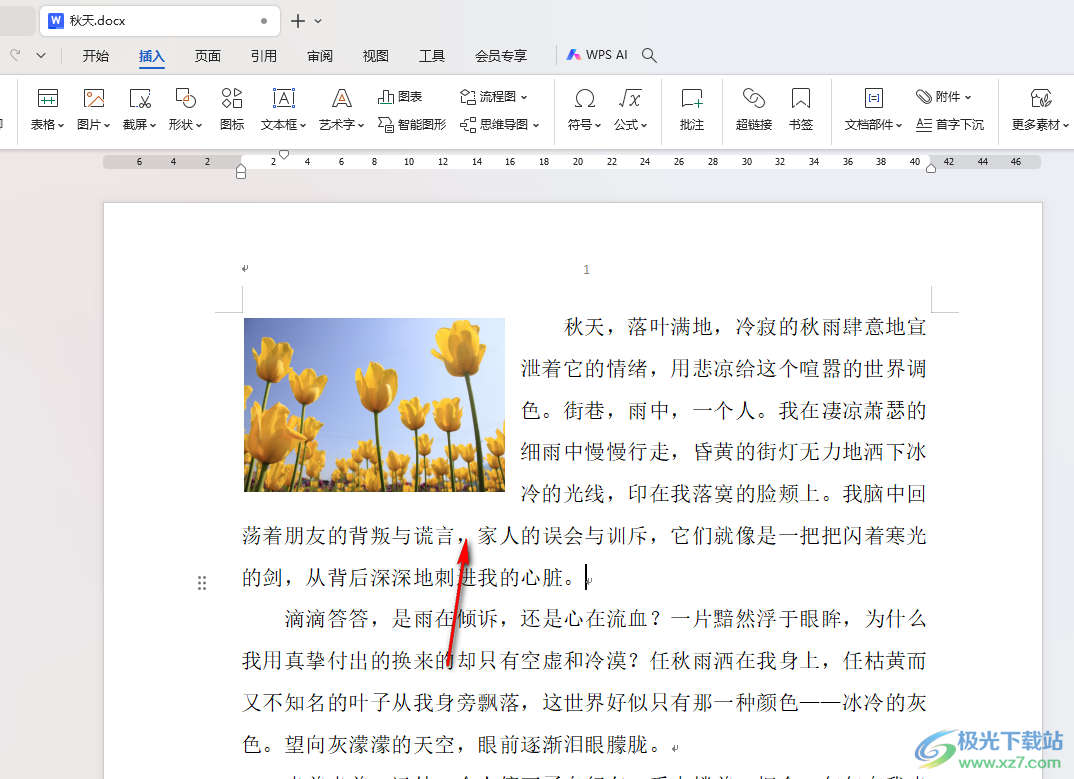
以上就是关于如何使用WPS Word文档将图片移动到左上角文字显示在周围的具体操作方法,我们在使用这款软件的过程中,想要将文字和图片进行有效的排版和设计操作,那么就可以按照上述的教程进行设置即可,感兴趣的话可以试试哦。
